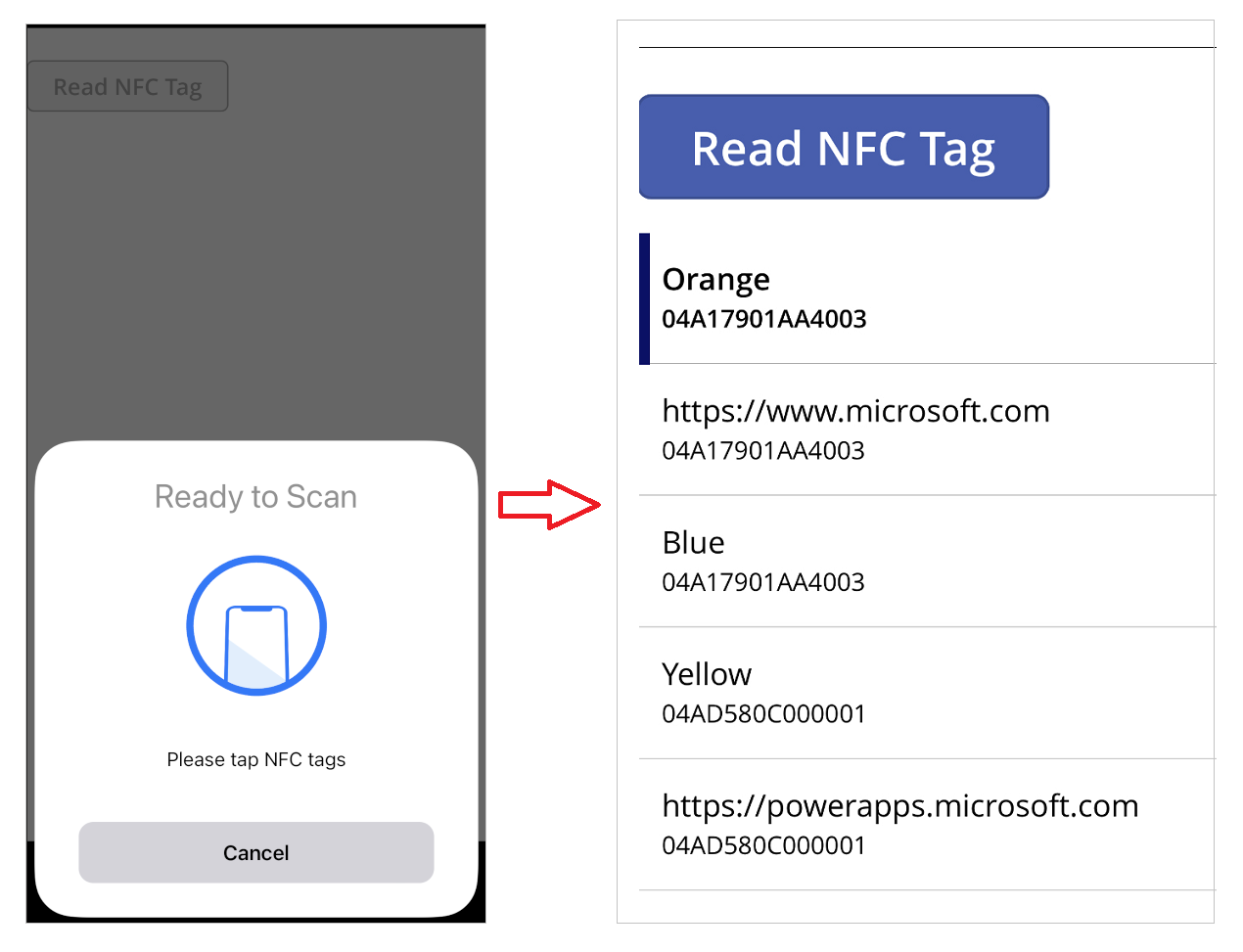ReadNFC 関数
適用対象: キャンバス アプリ
近距離無線通信 (NFC) タグを読み取ります。
Description
ReadNFC 関数を使用して、デバイスに近い NFC タグを読み取ります。 呼び出されると、スクリーンには NFC タグをスキャンするための指示が表示され、タグがスキャンされた後、またはタイムアウトが経過した後にのみ戻ります。
| 列 | タイプ | プロパティ |
|---|---|---|
| 識別子 | Text | 利用可能な場合、NFC タグ識別子。 |
| NDEFRecords | テーブル | タグで見つかったサポートされている NDEF レコード。 |
単一の NDEFRecord には次の列が含まれます。
| 列 | タイプ | プロパティ |
|---|---|---|
| RTD | Text | タグのレコードの種類の定義 (RTD)。 Text と URI のみが現時点ではサポートされています。 |
| TNF | 回数 | タグのタイプ名フォーマット (TNF)。 よく知られている(1) の TNF のみが現時点でサポートされています。 |
| Text | Text | RTD が TEXT、空白 そうでない場合の、NFC タグのテキスト ペイロード。 |
| URI | ハイパーリンク | RTD が URI、空白 そうでない場合の、NFC タグの URI ペイロード。 |
NDEF レコードがサポートされていない場合 (たとえば、TNF のタイプが よく知られている)、それは NDEFRecords テーブルの一部として返されません。
使用する前に、IsBlank 関数を常に 空白 のペイロード値を確認してください。 RTD 値と TNF 値は、非 空白 値にするための テキスト 値と URI 値の正しい値でなければならないので、自分でチェックする必要はありません。
追加の RTD 値と TNF 値は将来サポート対象となる可能性があります。 より多くの値がサポートされている場合は、ペイロード列も追加されます。 RTD と TNF の生の値は情報提供の目的で提供されており、ペイロード列が blank を確認する場合は参照する必要はありません。 これらの値とその使用に関する詳細については、NFC フォーラム でご覧ください。
ReadNFC では、NDEFレコードを含むタグを使用する必要はありませんが、タグ識別子が使用可能な場合は、タグ識別子を取得できます。
ReadNFC は 動作式でのみ使用できます。
Note
構文
NFCを読み込む()
使用例
| 式 | プロパティ | 結果 |
|---|---|---|
ReadNFC().Identifier |
存在する場合は、NFC タグの識別子を返します。 | 04A1C301314003 |
ReadNFC().NDEFRecords |
サポートされているタイプとペイロードである場合、NFC タグで見つかった NDEF レコードのテーブルを返します。 |
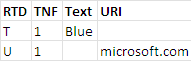
|
手順の例
電話 フォーマット付きの 空白のキャンバス アプリ を作成します。
Button コントロールを追加します。
ボタン コントロールをダブル クリックして、このボタンのテキストを NFC タグを読む (または Text プロパティを変更) に変更します。
Button コントロールの OnSelect プロパティを次の式に設定し、コレクションにアイテムを追加します。
With(ReadNFC(), Set(id, Coalesce(Identifier, "No ID")); ForAll(NDEFRecords, Collect(tagRecords, {ID: id, Value: Coalesce(Text, URI)})))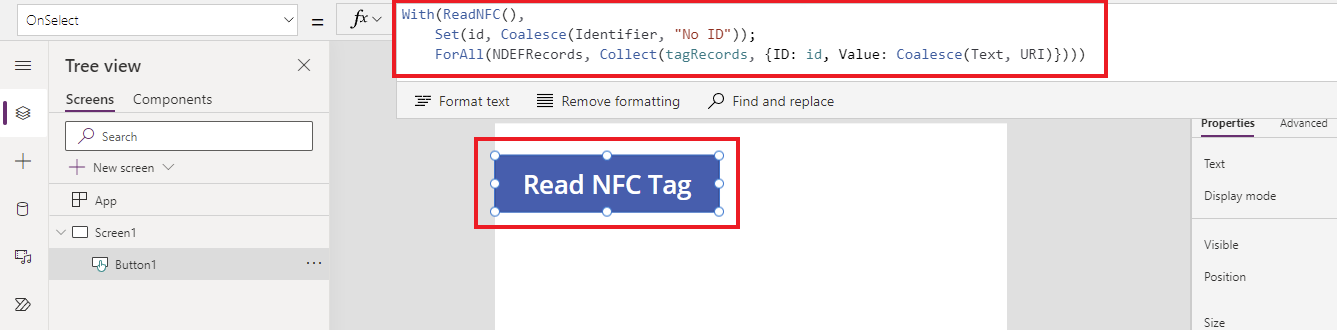
この数式は、
ReadNFC()関数を呼び出し、結果に関する型情報を表示します。 次に、読み取った NFC タグを収集して、次の手順でギャラリーに使用するtagRecordsコレクションを入力します。Gallery コントロールを縦方向レイアウトに追加します。
確認を要求されたら、このギャラリーのデータ ソースとして tagRecords コレクションを選択します。 このアクションにより、Gallery コントロールの Items プロパティを設定します。

ボタンと重ならないように Gallery コントロールの位置を変更し、レイアウト タイプを タイトルとサブタイトル に変更します。
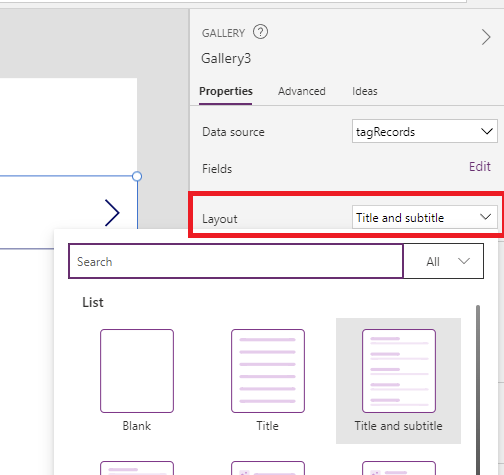
Gallery コントロールの タイトル 式を ThisItem.Value に変更し、Gallery コントロールの 字幕 式を ThisItem.ID に変更します。
Gallery コントロールから使用されていない NextArrow を削除することもできます。
関数
ReadNFC()は Power Apps Studio またはモバイル デバイスのアプリを開く Web ブラウザーでは使用できません。チップ
アプリがモバイル デバイスに表示されるまでに少し時間がかかる場合があります。 リストにアプリが表示されない場合は、アプリ リストを更新してみてください。
NFC タグを読む を選択して、タグをスキャンします。 このプロセスを繰り返して、複数のタグをコレクションに追加します。